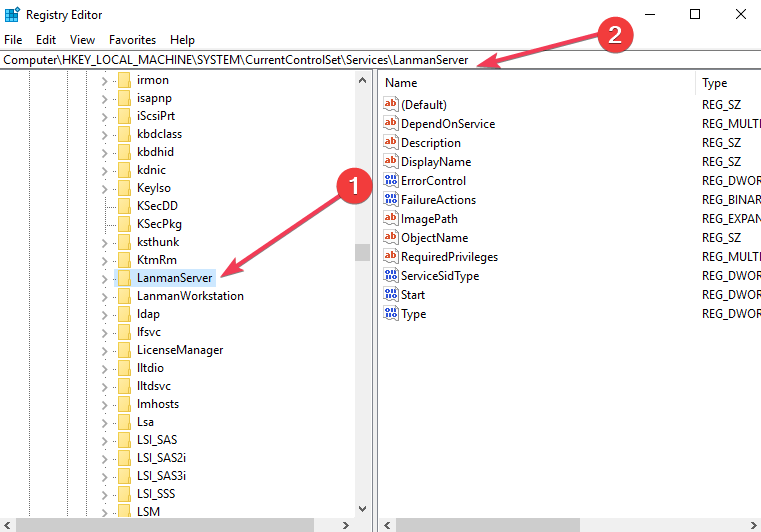Nếu bạn nhận được ERROR_NOT_ENOUGH_MEMORY tin nhắn với Không có đủ không gian có sẵn để xử lý lệnh này Mô tả, vui lòng làm theo các bước khắc phục sự cố được liệt kê trong bài viết này để khắc phục nó.
Mã lỗi này ảnh hưởng đến Windows máy chủ khiến hệ thống gặp sự cố với tin nhắn Không có đủ không gian có sẵn để xử lý lệnh này trong nhật ký lỗi.
Microsoft giải thích rằng lỗi này có thể xảy ra nếu mục đăng ký IRPStackSize trên máy chủ được đặt quá thấp. Kết quả là, cách tốt nhất và đơn giản nhất để giải quyết vấn đề này là điều chỉnh sổ đăng ký để gán giá trị IRPStackSize lớn hơn.
Các bước khắc phục Không có đủ dung lượng để xử lý lệnh này
- Sửa đổi giá trị IRPStackSize
- Sửa đổi giá trị SharedSection
- Khóa dĩa ứng dụng UI
- Cập nhật máy chủ Microsoft SQL
- Xóa thư mục tạm thời
Các giải pháp sau đây liên quan đến sửa đổi sổ đăng ký. Tuy nhiên, các vấn đề nghiêm trọng có thể xảy ra nếu các giá trị đăng ký bị thay đổi không chính xác. Hãy chắc chắn sao lưu sổ đăng ký trước khi sửa đổi nó. Bằng cách này, bạn luôn có thể khôi phục nó trong trường hợp xảy ra sự cố.
Giải pháp 1 – Sửa đổi giá trị IRPStackSize
- Đi đến Bắt đầu> Chạy> loại regedit> nhấn Được rồi
- Tìm và sau đó chọn khoá con đăng ký sau:
TIỀNHỆ THỐNG _LOCAL_MACHINE Các dịch vụ hiện tại của LanmanServer
- Nếu mục IRPStackSize không có sẵn, hãy làm theo các bước sau:
- Nhấp vào Chỉnh sửa> Mới> nhấp Giá trị DWORD.
- Loại IRPStackSize > nhấn ENTER. Nhập IRPStackSize chính xác như nó xuất hiện. Đừng quên rằng tên giá trị là trường hợp nhạy cảm.
- Nhấp vào IRPStackSize> Chỉnh sửa> Sửa đổi.
Trong hộp Giá trị dữ liệu, nhập giá trị lớn hơn> bấm OK. Các giá trị có thể thay đổi từ 0x1 đến 0xC và tương đương với 1 đến 12 trong ký hiệu thập phân.
Nếu sự cố vẫn còn sau khi sửa đổi giá trị, hãy lặp lại các bước tương tự và tăng lại giá trị của IRPStackSize.
Giải pháp 2 – Sửa đổi giá trị SharedSection
- Mở Registry Editor> tìm khóa con sau
Hệ thống HKEY_LOCAL_MACHINE Hệ thống hiện tại ControlSession Manager SubSystems
- Chọn Windows giá trị> vào menu Chỉnh sửa> chọn Chuỗi.
- Tăng tham số SharedSection.
- Windows NT sử dụng định dạng sau: SharedSection = xxxx, yyyy
Thêm ", 256" hoặc ", 512" sau số yyyy. - Windows 2000, Windows XP và Windows Máy chủ 2003 sử dụng định dạng sau: SharedSection = xxxx, yyyy, zzzz
Đối với hệ điều hành 32 bit, tăng giá trị aaaa lên "12288"; tăng giá trị zzzz lên "1024".
Đối với hệ điều hành 64 bit, tăng giá trị aaaa lên "20480"; tăng giá trị zzzz lên "1024".
Giải pháp 3 – Khóa dĩa từ ứng dụng UI
MỘT Windows Người dùng gần đây đã mô tả một phương pháp khắc phục sự cố thú vị để sửa mã lỗi "Không có đủ dung lượng lưu trữ để xử lý lệnh này".
Nếu một ứng dụng quan trọng hết dung lượng, bạn có thể khởi động lại nó. Lỗi sẽ tạm thời biến mất. Tuy nhiên, đống máy tính để bàn cho dịch vụ Windows Trạm sẽ gặp vấn đề bộ nhớ một lần nữa.
Để khắc phục sự cố này vĩnh viễn, hãy định cấu hình xyzService.exe hết bộ nhớ để tránh các ứng dụng UI chuyển đổi trong phiên 0. Đây là cách người dùng BlueCode mô tả độ phân giải được áp dụng cho tình huống cụ thể này:
Sau khi nói chuyện với khách hàng, tôi phát hiện ra rằng câu chuyện đầy đủ ở đây là khách hàng đã chạy xyzService.exe với tài khoản miền DOMAINxyzServiceAccount trong phiên 0và xyzService.exe tạo ra các tiến trình con xyzUIApplication.exe theo một cách nào đó theo định kỳ. Thật không may, ứng dụng UI không hoạt động như bình thường. Hoạt động này đã lọc đống máy tính để bàn trên trạm cửa sổ cụ thể này Service-0x6-453186fc $ dần dần cho đến khi xyzService.exe phát hiện kiệt sức khi thực hiện truy vấn.
Để giải quyết vấn đề này, chúng tôi chỉ cần cấu hình xyzService.exe và thực hiện nó để nó không phân nhánh ứng dụng UI trong phiên 0.
Giải pháp 4 – Cập nhật máy chủ Microsoft SQL
Cài đặt các bản cập nhật Microsoft SQL Server mới nhất để đảm bảo rằng sistema tận dụng những cải tiến và bản vá mới nhất. Để biết thêm thông tin về các bản cập nhật có sẵn, hãy truy cập Trung tâm cập nhật cho Microsoft SQL Server.
Giải pháp 5 – Xóa thư mục tạm thời
Thư mục tạm thời bị ẩn theo mặc định vì nó chứa nhiều tệp cấu hình được sử dụng bởi Windows theo thời gian.
Nó không có nghĩa là bị làm phiền, vì vậy, lựa chọn an toàn nhất là sao lưu thư mục Temp, để an toàn.
Bạn sẽ tìm thấy thư mục này trong Windows phân vùng và trong tab Xem, bạn sẽ phải kiểm tra các mục ẩn để xem nó. Hoặc bạn có thể thử nó theo cách này:
- nhấn Windows + R và viết "% nhiệt độ%Trong hộp thoại xuất hiện. Sau đó nhấn Enter.
nhấn Ctrl + A để chọn tất cả các tập tin và nhấp vào Xóa
- Bây giờ đi đến của bạn Windows ổ đĩa cài đặt, thường là (C :), và tìm thư mục tạm thời và xóa tất cả các tệp ở đó.
Sau khi khởi động lại máy tính của bạn, vấn đề sẽ biến mất.
Như mọi khi, nếu bạn đã tìm thấy các giải pháp khác để khắc phục sự cố Không có đủ dung lượng lưu trữ để xử lý lỗi lệnh này, bạn có thể liệt kê các bước khắc phục sự cố trong phần bình luận bên dưới.
Từ biên tập viên Note: Bài đăng này ban đầu được xuất bản vào tháng 9 năm 2017 và kể từ đó đã được tân trang lại hoàn toàn và cập nhật để mang đến sự mới mẻ, chính xác và toàn diện.